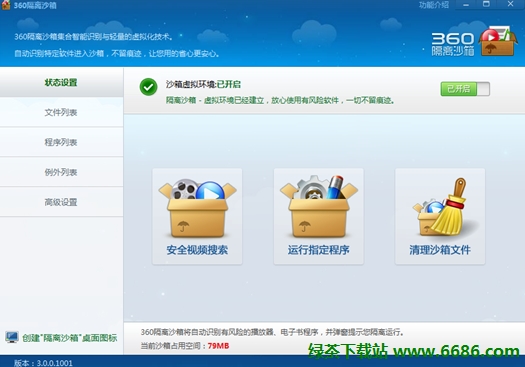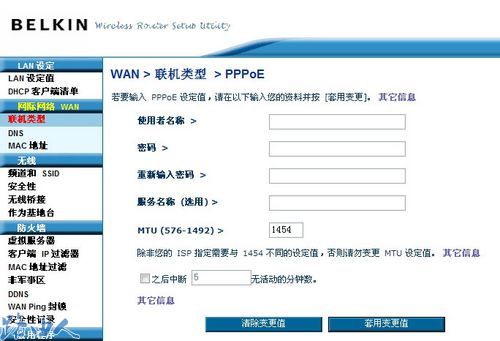萬盛學電腦網 >> 路由器知識 >> 路由器密碼 >> 修改無線路由器密碼
修改無線路由器密碼
在路由器的底部有IP地址,比如:192.168.1.1,打開網頁,輸入IP地址,用戶名和密碼在路由器底部也有,默認為admin,進入後你就可以看到有很多選項,找到密碼那欄就可以修改了,修改過之後一定要保存。
如果你忘了密碼,那就直接在路由器側面有個小孔的地方,用針按下,停兩秒鐘,然後關閉電源,接著再打開,安裝我前面說的方法,進入設置界面,根據提示設置就行了。
希望對你有幫助。
相關閱讀:
怎麼修改無線路由器密碼
1、首先要確保我們電腦已經連上了無線路由器,方法很簡單,如果你是已經用無線連接上了路由器,則右下角是無線網絡的圖標,如果是網線直接連接電腦的話,我們看看電腦右下角本地連接是否連接上,連接上的話是一個電腦圖標,如果沒有連接上會有一個感歎號!小編這邊是使用無線網絡。
2、確保的電腦已經路由器之後,我們打開網頁浏覽器,並在地址欄裡輸入“192.168.1.1”然後按回車進入!然後會彈出一個登錄窗口。這邊的用戶名和密碼均填寫admin,一般都不會錯的,很少有人改路由器登錄密碼(不是無線密碼!)
3、回車後我們可以發現我們已經進入路由器了,我們可以看到路由器現在的運行狀態,左側一列都是路由器的相關設置,新手如果路由器還不能上網,那麼可以單擊運行向導,根據提示進行設置。
4、我們單擊“無線設置”,發現“無線設置”下面還有5個子項目,同時右側頁面的內容也發生改變,如果不知道如何打開無線網絡的話,只要按照小編以上的提示便能夠開啟無線網絡——即我們日常生活中所提的wifi。這邊我們是要更改無線密碼,所以我們在左側單擊“無線安全設置”
5、單擊後我們發現右側的內容也馬上變化了,這個頁面就是無線密碼的設置頁面,SSID即為你用手機可以搜索到的無線網絡名稱,可以任意改。我們這邊勾選“WPA-PSK/WPA2-PSK“進行加密,在認證類型中選擇“WPA2-PSK”,在加密算法中選擇”AES“,PSK密碼就是無線wifi的密碼了!!修改這個內容就可以更改無線密碼了!!
6、基本上已經大功告成了,這邊還有重要的一步,那就是保存了,沒喲保存是不會生效的!保存後是馬上生效,你用手機或則筆記本電腦接入前,記得先刪除這個wifi在搜索之後再連接,因為他之前記住的那個密碼已經能夠被你改掉了!
- 上一頁:如何修改無線路由器的密碼
- 下一頁:路由器默認密碼